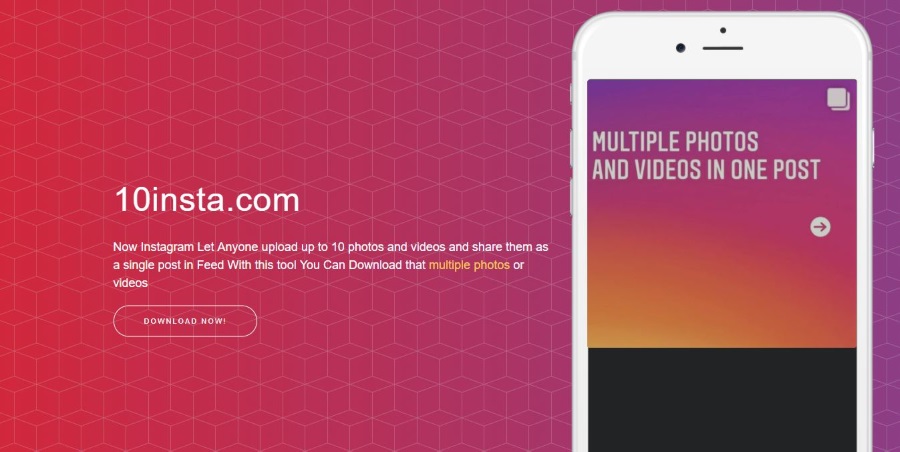Cara Cerminkan iPhone ke TV Tanpa Wi-Fi
Ada kalanya anda ingin berkongsi kandungan dari iPhone anda dengan orang lain tetapi tidak tersedia Wi-Fi. Nasib baik, ada beberapa penyelesaian yang tersedia sekiranya memang demikian.
Dalam artikel ini, anda akan melihat cara mencerminkan iPhone ke TV tanpa menggunakan sambungan Wi-Fi. Mari kita mulakan.
Bersambung Melalui Apple Peer ke Peer Airplay
Versi terbaru Apple TV, seperti Apple TV 4K (generasi ke-2021) atau Apple TV HD (Sebelumnya disebut Apple TV generasi ke-2015 - 2015), akan menyokong Air Peer-to-Peer tanpa Wi-Fi. Sekiranya anda mempunyai Apple TV (Generasi Ketiga Rev. A-2012), ia juga boleh dijalankan pada Perisian Apple TV 7.0 atau lebih baru.
Di samping itu, anda perlu mempunyai peranti iOS sekurang-kurangnya model 2012 atau lebih baru dan yang sekurang-kurangnya iOS 8 berjalan di atasnya. Sayangnya, Main Air Peer-to-Peer tidak disokong pada peranti terdahulu. Anda mungkin masih menggunakan pencerminan skrin pada peranti lama, tetapi sambungan Wi-Fi diperlukan.

Sekiranya anda mempunyai peranti yang diperlukan, maka Screen Mirroring melalui Peer-to-Peer Airplay adalah proses yang mudah.
Peer-to-Peer Airplay berfungsi di luar Wi-Fi dan mungkin tidak berfungsi semasa mana-mana peranti anda disambungkan ke rangkaian. Oleh itu, adalah mustahak untuk memutuskan sambungan Apple TV dan iOS anda dari mana-mana Rangkaian Wi-Fi, kemudian sambungkan semula ke dalamnya.
- Pergi ke "Tetapan," pilih "Rangkaian," kemudian pilih "Wi-Fi."
- Sekiranya Apple TV disambungkan ke rangkaian mana pun, ia akan ditunjukkan di skrin TV anda. Pilih nama rangkaian Wi-Fi semasa, kemudian pilih "Lupakan Rangkaian."
- Pada iOS anda, pergi ke "Tetapan," kemudian pilih "Wi-Fi" untuk melihat maklumat sambungan semasa. Klik pada "Lupakan Rangkaian" untuk memutuskan sambungan.
- Perhatikan bahawa melupakan rangkaian dilakukan agar peranti tidak menyambung semula secara automatik ke Wi-Fi anda. Anda perlu mengingati kedua-dua SSID dan kata laluan Wi-Fi anda jika anda ingin menyambungkannya semula nanti.

- Jangan teruskan jika anda tidak mengetahui SSID atau kata laluan Wi-Fi semasa anda, seperti yang disebutkan dalam Langkah 4 di atas.
- Sambungkan kedua-dua peranti ke Bluetooth kerana Peer to Peer Airplay adalah fungsi tanpa wayar yang memerlukannya. Langkah ini membolehkan kedua-dua peranti berkomunikasi antara satu sama lain.
- Aktifkan Wi-Fi di iOS anda untuk menggunakan Air Peer to Peer. Anda tidak perlu dihubungkan, tetapi mesti dihidupkan. Airplay Controls muncul sebagai Screen Mirroring di Control Center. Sekiranya tidak muncul, cuba jarakkan peranti dengan lebih dekat. Sekiranya gagal, cuba mulakan semula peranti iOS anda.
- Ketik "Screen Mirroring." Apple TV anda harus disenaraikan. Sekiranya anda diminta memasukkan kata laluan sambungan, kata sandi tersebut akan muncul di layar TV anda. Masukkan maklumat tersebut untuk mengaktifkan ciri.
Apabila mengikuti semua langkah di atas, anda seharusnya dapat mencerminkan skrin iOS ke TV menggunakan Airplay Peer-to-Peer.
Menggunakan Penyambung Kilat Apple ke Port HDMI
Kaedah lain untuk mencerminkan skrin iPhone anda adalah menyambungkan kedua-dua peranti menggunakan kabel. Apple Lightning Connector menghubungkan port bawah iPhone anda ke kabel HDMI. Sambungkan peranti ke port Lightning telefon anda, pasangkan kabel HDMI ke TV anda, kemudian pasangkan kabel HDMI ke Lightning Connector, dan skrin anda dicerminkan secara langsung ke TV anda.
Kaedah ini adalah penyelesaian pantas dan tidak rumit jika anda tidak keberatan menangani semua kabel. Anda juga tidak memerlukan Apple TV untuk membuat ini berfungsi. Selagi TV anda mempunyai port HDMI, penyelesaian ini berfungsi dengan baik. Sekiranya anda mahu berhenti membuat cermin, cabut kabelnya.
Terdapat kabel penyambung lain di luar sana yang bukan secara rasmi dari Apple yang boleh anda gunakan jika anda mahu. Walau bagaimanapun, kebolehpercayaan dan keselamatan tidak terjamin. Sekiranya anda ingin memastikan bahawa peranti anda dilindungi dari kerosakan, yang terbaik adalah tetap menggunakan produk rasmi.

Sebagai penutup, tidak semua orang mempunyai Wi-Fi yang tersedia setiap masa. Mampu mencerminkan iPhone ke TV anda tanpa Wi-Fi adalah ciri yang berguna. Ya, berkongsi kandungan telefon anda ke layar yang lebih besar tidak boleh dibatasi hanya pada sambungan Wi-Fi, dan Apple menawarkan kemungkinan untuk melakukan itu!
Adakah anda mempunyai petua dan trik lain tentang cara mencerminkan iPhone ke TV tanpa Wi-Fi? Kongsi pendapat anda di bahagian komen di bawah.